Cov txheej txheem:

Video: Kuv yuav kaw cov ntawv ceeb toom hauv Google Sheets li cas?

2024 Tus sau: Lynn Donovan | [email protected]. Kawg hloov kho: 2023-12-15 23:47
Rau nres email ceeb toom , qhib cov ntaub ntawv ua txhaum cai, nyem lub Comments icon nyob rau sab xis ntawm lub vijtsam, tom qab ntawd Kev ceeb toom , thiab xaiv qhov kev xaiv ntawm koj xaiv: kom tau txais Tag Nrho, Tsuas yog koj li, lossis Tsis Muaj.
Yog li ntawd, kuv yuav qhib cov ntawv ceeb toom hauv Google Sheets li cas?
Teeb cov ntawv ceeb toom
- Hauv koj lub khoos phis tawj, qhib daim ntawv nthuav dav hauv Google Sheets.
- Nyob rau sab saum toj, nyem Tools. Cov cai ceeb toom.
- Hauv qhov rai uas tshwm, xaiv "thaum" koj xav tau txais cov ntawv ceeb toom. Qhia rau koj thaum:
- Hauv qhov rai uas tshwm, xaiv "ntau npaum li cas" koj xav tau txais cov ntawv ceeb toom. Qhia rau koj nrog:
- Nyem Txuag.
vim li cas cov ntawv nyeem tawm ntawm nplooj ntawv hauv Google Docs? Hauv ib daim ntawv qhib uas muaj qhov teeb meem no, thov nias Ctrl + A txhawm rau xaiv tag nrho cov ntsiab lus hauv koj daim ntawv. Ces mus mus Format > Align & indent > Indentation options. Hauv "Indentation options" vaj huam sib luag, xyuas kom lub thawv rau "Txoj Cai" yog xoom thiab "Tshwj xeeb" yog "Tsis muaj."
Ntxiv mus, koj puas tuaj yeem tau txais kev ceeb toom thaum ib tus neeg hloov kho Google nplooj ntawv?
Koj yuav tsis tau txais kev ceeb toom thaum koj ua kev hloov ntawm koj phau ntawv , mas koj 'yuav tau txais kev ceeb toom thaum lwm tus ua kev hloov. Hauv koj lub computer, qhib a phau ntawv hauv Google Sheets . Nyob rau sab saum toj, nyem Cov Cuab Yeej ?> Kev ceeb toom txoj cai. Hauv qhov rai uas tshwm, xaiv "thaum" koj xav txais kev ceeb toom.
Kuv yuav hloov Google ceeb toom li cas?
Tso cai lossis thaiv cov ntawv ceeb toom los ntawm txhua qhov chaw
- Ntawm koj lub xov tooj Android lossis ntsiav tshuaj, qhib Chrome app.
- Nyob rau sab xis ntawm qhov chaw nyob bar, coj mus rhaub Ntau. Chaw.
- Coj mus rhaub Chaw Chaw. Kev ceeb toom.
- Nyob rau sab saum toj, tig qhov chaw rau lossis tawm.
Pom zoo:
Kuv yuav kaw cov ntawv ceeb toom pixel buds li cas?

Txhawm rau kaw cov ntawv ceeb toom ntawm koj lub PixelBuds, qhib Google Assistant thiab coj mus rhaub rau HeadphonesSettings ces tua SpokenNotifications
Kuv yuav qhib kuv cov ntawv ceeb toom email ntawm kuv iPhone li cas?

Qhib Cov Chaw app. Nkag mus rau Notifications | Xa ntawv. Xaiv tus email account uas koj xav kom qhib cov ntawv ceeb toom. Xyuas kom AllowNotifications tau qhib, thiab tom qab ntawd xaiv ib qho Alerttype: Xauv Screen, Ceeb Toom Chaw, lossis Banners (FigureC)
Kuv tuaj yeem pom kuv cov ntawv ceeb toom deleted hauv Facebook li cas?

Koj tuaj yeem tshawb xyuas qhov no los ntawm kev ua cov hauv qab no: Nyem qhov 'Menu' Nyem Chaw hauv cov ntawv qhia zaub mov nco. Nyem qhov ceeb toom tab. Nyem Email kom nthuav nws. Saib seb puas yog 'Txhua cov ntawv ceeb toom, tshwj tsis yog cov uas koj tso npe los ntawm' lub npov nyob rau hauv seem 'YEEJ YUAV TAU TXAIS' raug kuaj xyuas
Kuv yuav kaw cov lus ceeb toom hauv IntelliJ li cas?

4 Teb. mus rau Preferences -> Inspections. Tom qab ntawd koj yuav tsum tau tshawb nrhiav los ntawm cov npe ntev rau kev tshuaj xyuas ua txhaum cai, uas koj tuaj yeem tau txais lub npe los ntawm hovering ntawm tus cim ceeb toom hauv cov npoo. Koj tuaj yeem hloov qhov kev tshuaj xyuas qhov hnyav, txawm tias nws qhov kev ua yuam kev, ceeb toom, thiab lwm yam lossis tsuas yog lov tes taw nws tag nrho
Kuv yuav kaw cov ntawv ceeb toom Dell li cas?
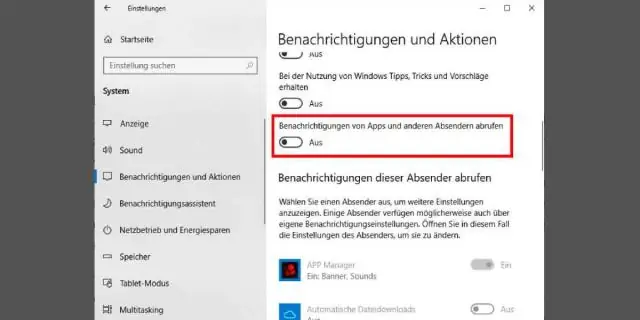
Nyem 'Pib | Txhua Qhov Kev Pabcuam | Dell Support Center | Dell Support Center ceeb toom.' Lub qhov rais Dell Support Center qhov kev pab cuam qhib. Xaiv 'User Settings' thiab xaiv 'Alerts' tab. Xaiv 'Disable' hauv qab Ceeb Toom hauv ntu Kev Ceeb Toom Chaw. Dell Support Alerts yuav raug kaw
